- Microsoft Office este o suită de software și, la fel ca toate software-urile, repararea fișierelor trebuie să fie ceva ce trebuie să faceți la un moment dat.
- Dacă programele dvs. MS Office nu pot fi reparate, va trebui să urmați instrucțiunile de mai jos.
- Dacă doriți ajutor cu alte probleme legate de computer, consultați pagina noastră Pagina Windows 10 Fix.
- Pentru a citi mai multe despre MS Office, vizitați site-ul nostru web Pagina Microsoft Office.
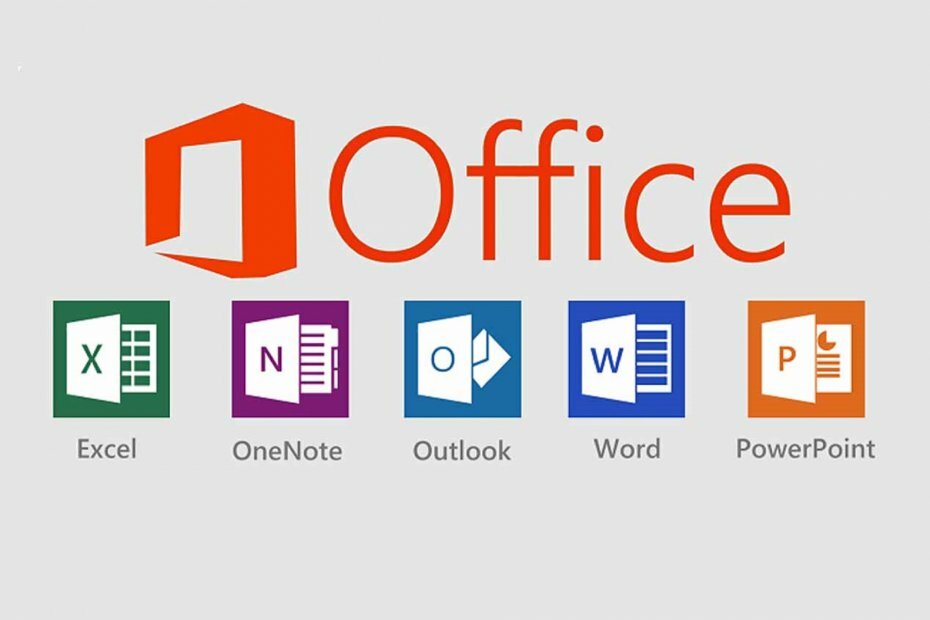
Acest software va repara erorile obișnuite ale computerului, vă va proteja de pierderea fișierelor, malware, defecțiuni hardware și vă va optimiza computerul pentru performanțe maxime. Remediați problemele PC-ului și eliminați virușii acum în 3 pași simpli:
- Descărcați Restoro PC Repair Tool care vine cu tehnologii brevetate (brevet disponibil Aici).
- Clic Incepe scanarea pentru a găsi probleme cu Windows care ar putea cauza probleme PC.
- Clic Repara tot pentru a remedia problemele care afectează securitatea și performanța computerului
- Restoro a fost descărcat de 0 cititori luna aceasta.
Microsoft Office oferă o suită puternică de programe care vă permit să faceți la fel de mult ca crearea de documente și foi de calcul, partajarea de fișiere și foldere și multe altele folosind programe precum Word, Excel, Access, PowerPoint și multe altele.
Uneori Birou, ca și alte programe, poate acționa, devine instabil sau nu mai munci în mod normal. Majoritatea oamenilor își vor reporni computerele pentru a remedia problema, dar dacă acest lucru nu funcționează, puteți încerca să îl reparați.
Dar ce se întâmplă când nu ai putut repara Office? Unul dintre motivele pentru care se întâmplă acest lucru este că fișierele de instalare din sistemul dvs. sunt corupte. Iată câteva soluții pentru a vă ajuta să rezolvați problema atunci când nu știți ce să mai faceți.
FIX: Nu s-a putut repara Office 2007/2010/2013/2016
- Instalați actualizările Office
- Rulați un instrument de remediere ușoară
- Verificați dacă Excel.exe rulează și încheiați procesul
- Dezinstalați Silverlight și efectuați o restaurare a sistemului
- Obțineți cele mai recente drivere
- Verificați dacă Office apare în programele instalate
- Opriți și reporniți Microsoft Office Service
- Verificați dacă clientul Office anterior a fost eliminat complet, apoi reinstalați Office
1. Instalați actualizările Office
Înainte de a utiliza orice altă soluție enumerată aici, este important să vă asigurați că Office este complet actualizat pe computer. Dacă tot nu reușiți să reparați Office și să primiți erori „oprite de lucru” după această instalare, încercați următoarele soluții.
2. Rulați un instrument de remediere ușoară
Când nu puteți repara Office, ar putea fi ca urmare a unor fișiere de sistem corupte și / sau a unei conexiuni de internet lente. Ca depanare inițială, utilizați un instrument de remediere ușoară și dezinstalați complet Office, apoi încercați să reinstalați Office.
În plus, puteți utiliza întotdeauna un instrument de reparații terță parte specializat în Microsoft Office Suite.
De exemplu, Stellar Toolkit for File Repair este o soluție software care va rezolva imediat și eficient toate problemele dvs. MS Office.
Nu contează dacă aveți probleme cu Excel, Word, SharePoint sau PowerPoint, Stellar Toolkit for File Repair va face treaba.

Stellar Tookit pentru repararea fișierelor
Remediați problemele Microsoft Office în doar câteva minute cu ajutorul acestui instrument de reparații all-inclusive.
3. Verificați dacă Excel.exe rulează și încheiați procesul
- Click dreapta start

- Selectați Gestionar de sarcini

- Clic Procese filă
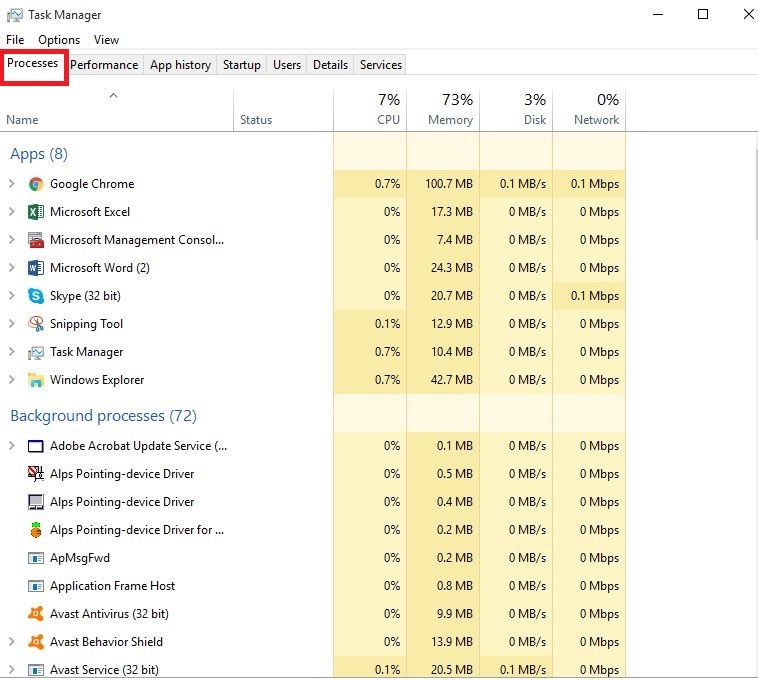
- Cauta Excel.exe
- Faceți clic dreapta pe el și faceți clic pe Sfarsitul procesului
- Încheiați procesul și încercați din nou repararea, apoi verificați dacă vă ajută
4. Dezinstalați Silverlight și efectuați o restaurare a sistemului
- Click dreapta start

- Selectați Programe si caracteristici

- Găsi Microsoft Silverlight, faceți clic dreapta și selectați Dezinstalați
- Reporniți computerul
Rulați o scanare a sistemului pentru a descoperi erori potențiale

Descărcați Restoro
Instrument de reparare PC

Clic Incepe scanarea pentru a găsi problemele Windows.

Clic Repara tot pentru a remedia problemele cu tehnologiile brevetate.
Rulați o scanare PC cu Restoro Repair Tool pentru a găsi erori care cauzează probleme de securitate și încetinesc. După finalizarea scanării, procesul de reparare va înlocui fișierele deteriorate cu fișiere și componente Windows noi.
După ce ați făcut pașii de mai sus, efectuați o restaurare a sistemului procedând în felul următor:
- Clic start
- Accesați caseta câmpului de căutare și tastați Restaurarea sistemului
- Clic Creați un punct de restaurare în lista cu rezultatele căutării

- Introduceți parola contului de administrator sau acordați permisiunile dacă vi se solicită
- În Restaurarea sistemului caseta de dialog, faceți clic pe Restaurarea sistemului atunci Alegeți un alt punct de restaurare
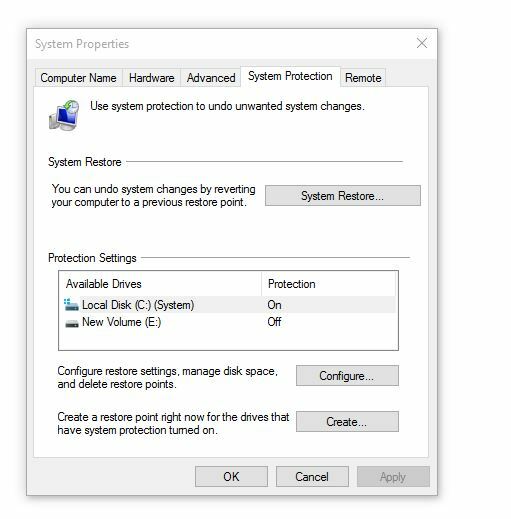
- Clic Următorul
- Faceți clic pe un punct de restaurare creat înainte de a vă confrunta cu problema
- Clic Următorul
- Clic finalizarea
Pentru a reveni la un punct de restaurare, efectuați următoarele:
- Click dreapta start

- Selectați Panou de control
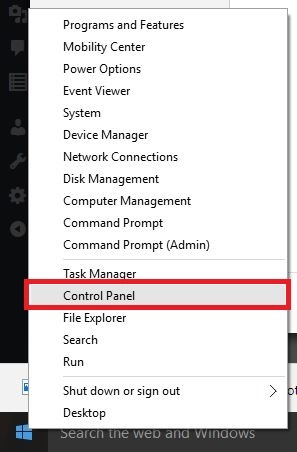
- În caseta de căutare a panoului de control, tastați Recuperare
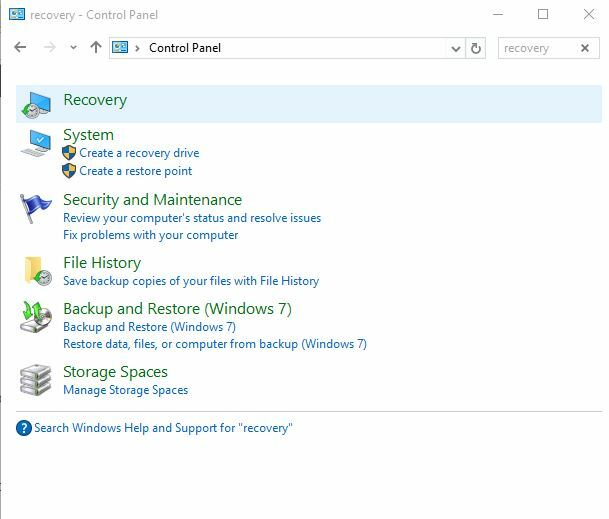
- Selectați Recuperare
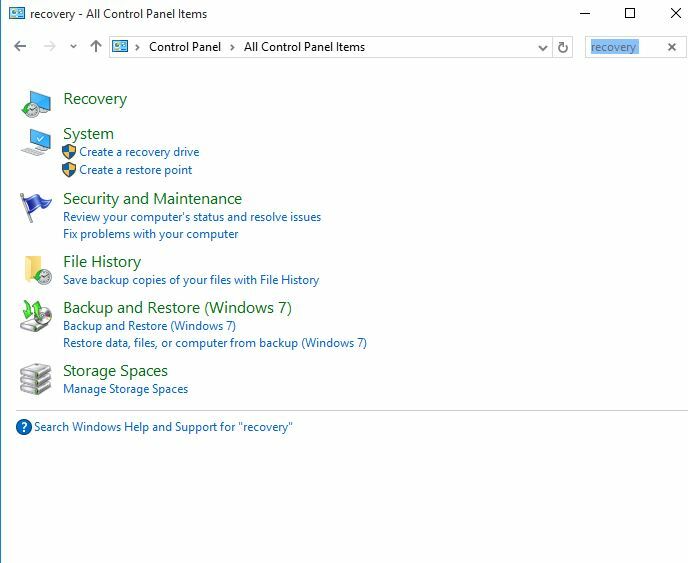
- Clic Deschideți Restaurare sistem
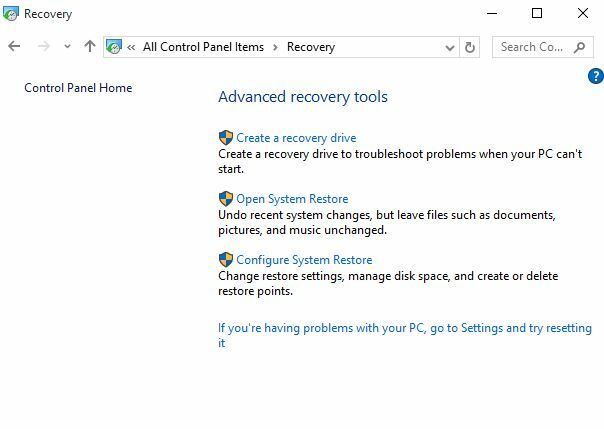
- Clic Următorul
- Alegeți punctul de restaurare legat de programul / aplicația, driverul sau actualizarea problematică
- Clic Următorul
- Clic finalizarea
5. Obțineți cele mai recente drivere
- Clic start
- Selectați Setări
- Selectați Actualizare și securitate
- Selectați Windows Update
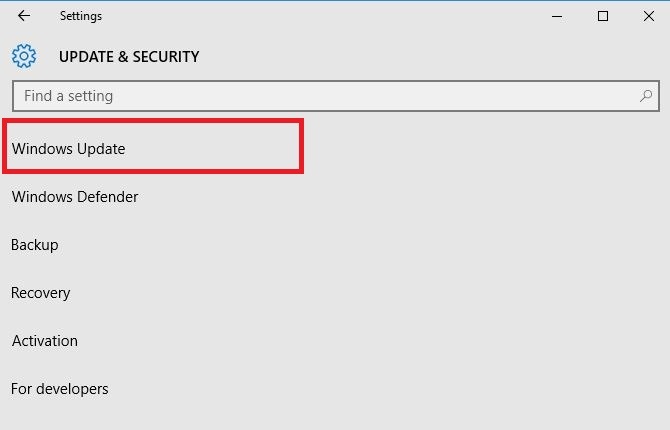
- Clic Verifică pentru actualizări. Windows va instala automat orice actualizări în așteptare pe computer
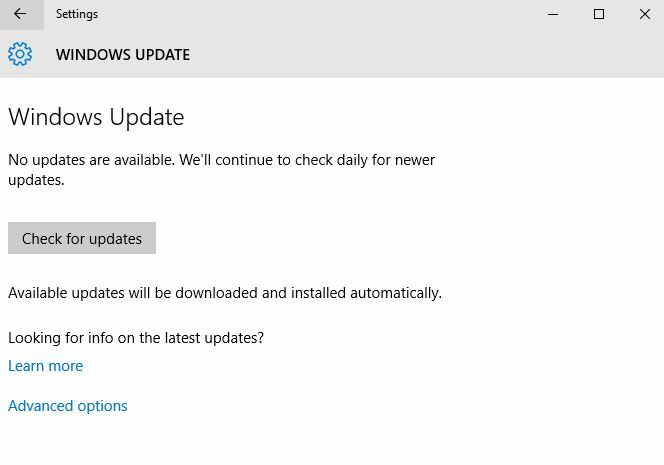
Actualizați driverele automat
În timp ce actualizați manual driverele, vă puteți deteriora sistemul alegând și instalând versiuni greșite. Pentru a preveni acest lucru de la început, vă sugerăm insistent să faceți acest lucru automat, utilizând un software specializat.
Utilizarea unui actualizator automat de drivere va economisi cu siguranță timp și vă va menține în mod constant sistemul actualizat cu cele mai recente drivere.
⇒ Obțineți Driverfix
6. Verificați dacă Office apare în programele instalate
- Click dreapta start

- Selectați Programe si caracteristici

- Găsi Birou pe listă și încercați să reparați instalarea
7. Opriți și reporniți Microsoft Office Service
- Click dreapta start

- Selectați Alerga
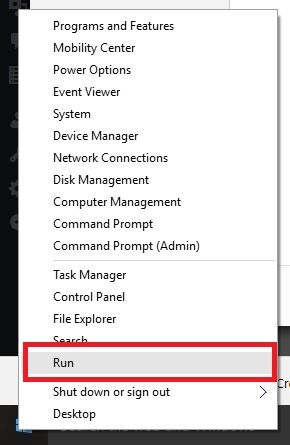
- Tip Servicii.msc
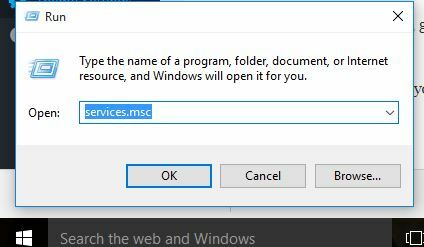
- În Servicii lista, faceți dublu clic Windows Installer
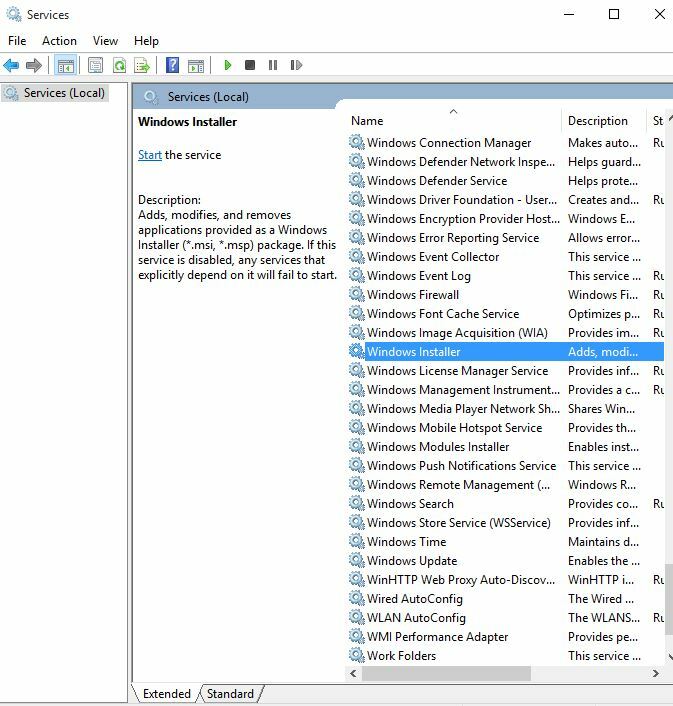
- În Proprietăți de instalare Windows caseta de dialog accesați Tipul de pornire și faceți clic pe Automat
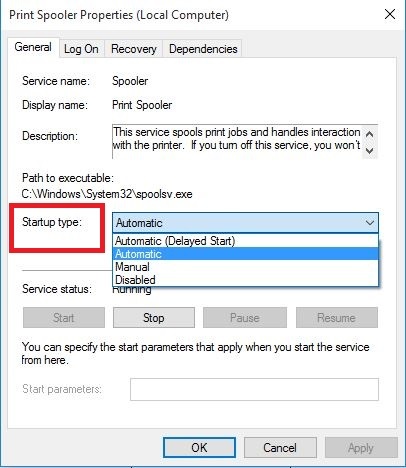
- Clic Start> Aplicare> OK pentru a porni instalarea software-ului
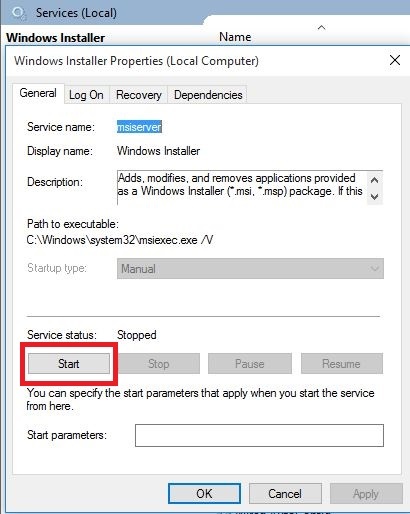
8. Verificați dacă clientul Office anterior a fost eliminat complet, apoi reinstalați Office
- Click dreapta start

- Selectați Programe si caracteristici

- Clic Dezinstalați un program
- Asigurați-vă că nu apare Microsoft Office în listă.
- Folosește instrument ușor de remediat pentru a dezinstala complet Office
- Reinstalați Office și vedeți dacă vă ajută
Notă: Dacă problema persistă după actualizările Windows, verificați driverele specifice, cum ar fi placa grafică sau video, imprimanta, tastatura și mouse-ul. Puteți descărca driverele sau le puteți instala direct de pe site-ul web al producătorului dispozitivului.
Dacă aveți un laptop, consultați site-ul web al producătorului pentru orice actualizări legate de modelul dvs. particular. Oricare dintre aceste soluții a ajutat la remedierea problemei de reparații Office? Spuneți-ne în secțiunea de comentarii de mai jos.
 Încă aveți probleme?Remediați-le cu acest instrument:
Încă aveți probleme?Remediați-le cu acest instrument:
- Descărcați acest instrument de reparare a computerului evaluat excelent pe TrustPilot.com (descărcarea începe de pe această pagină).
- Clic Incepe scanarea pentru a găsi probleme cu Windows care ar putea cauza probleme PC.
- Clic Repara tot pentru a remedia problemele cu tehnologiile brevetate (Reducere exclusivă pentru cititorii noștri).
Restoro a fost descărcat de 0 cititori luna aceasta.
întrebări frecvente
Din pacate, nu. Cu toate acestea, există o mulțime de alternative la Microsoft Office care sunt gratuite, cum ar fi LibreOffice.
Da, cea mai recentă ediție a Microsoft Office, Office 365 este disponibilă și ca o suită de aplicații web online.
Dacă instrumentele dedicate de recuperare MS Office nu funcționează, o alternativă solidă ar fi să folosiți un program mai generic instrument de recuperare a fișierelor pentru Windows 10.


